こんにちは "osaboo" です。"@osaboo_Bot"
です。"@osaboo_Bot"
初心者でもかんたん!もしもアフィリエイトの始め方|登録から口座設定まで丁寧に解説

初心者さんでも安心!
この記事では「もしもアフィリエイト」の始め方を、会員登録の手順からていねいに解説します。
初めての方でも迷わず進められるよう、やさしくご案内していきます。
 Question
Questionもしもアフィリエイトを始めたいけど、どうやって登録すればいいの?
「もしもアフィリエイト」は、Amazonや楽天の商品をブログで紹介できる人気のASP(アフィリエイト・サービス・プロバイダー)です。
特に審査のハードルが低く、アフィリエイト初心者にも使いやすいため、これから収益化を目指す人にはぴったりのサービスです。
この記事では、そんな「もしもアフィリエイト」の登録方法から銀行口座の設定まで、手順を画像つきでわかりやすく紹介します。
迷いやすいポイントも丁寧にフォローしているので、ぜひ一緒に進めてみてください!
- アフィリエイトをこれから始めたい方
- Amazonや楽天の商品をブログで紹介したい方
- もしもアフィリエイトの登録方法がわからない方
- 口座登録や設定でつまづいている方
- もしもアフィリエイトの会員登録の手順
- 本人確認やメール認証の流れ
- メディア登録方法(サイトの登録方法)
- 銀行口座の登録方法
それではご覧ください。
もしもアフィリエイトとは?
「もしもアフィリエイト」は、初心者にやさしい国内のASP(アフィリエイト・サービス・プロバイダー)です。
特に、Amazon・楽天市場・Yahoo!ショッピングなど大手ECサイトの商品を紹介できる点が大きな特徴。
また、他のASPと比べて審査がやさしく、登録後すぐにアフィリエイト活動を始めやすいのも人気の理由です。
たとえば、以下のような人にぴったりです。
- 初めてブログやサイトで収益化をしたい
- Amazonの商品を紹介して報酬を得たい
- 使いやすい管理画面でアフィリエイトを始めたい
初心者にとって最初の一歩にちょうどいいASPなので、これからブログ収益を目指す方はぜひ登録しておきましょう!
もしもアフィリエイトの始め方【登録前の準備】
実際に「もしもアフィリエイト」に登録する前に、いくつか準備しておくとスムーズに進められます。
特に初心者さんは、以下のポイントを事前に確認しておくのがおすすめです。
登録に必要なもの
| 必要なもの | 詳細 |
|---|---|
| メールアドレス | 連絡用・登録用として使います。GmailなどでもOK。 |
| 銀行口座 | 報酬を受け取るために必要です(ゆうちょ含む)。 |
| サイトまたはブログ | WordPressなどの自分のブログ、またはSNSでも登録可能。 |
- 登録時にブログやサイトのURLを求められるため、事前に開設しておくことをおすすめします。
推奨環境(PC推奨)
スマホでも登録可能ですが、入力作業や設定が多いため、パソコンでの操作を推奨します。
画像のアップロードや設定確認もしやすく、後のアフィリエイト作業もスムーズです。
会員登録の手順
ここでは、もしもアフィリエイトの会員登録をステップごとに解説します。
画像つきで流れを紹介するので、初めての方でも安心です!
- 公式サイトにアクセス
- メールアドレスを登録
- メールアドレスを送信(仮登録)
- 送られたメールを確認し、リンクをクリック(本登録)
- メール:株式会社もしも|もしも会員 仮登録完了のご案内【もしも】無料会員登録
- 登録情報の入力
- アカウント情報
STEP1
公式サイトにアクセス
まずは、もしもアフィリエイトの公式サイトへアクセスしましょう。
もしもアフィリエイトのトップ画面が表示されます。
画面中央にある『会員登録する(無料)』または、右上の『メディア会員登録』をクリックします。
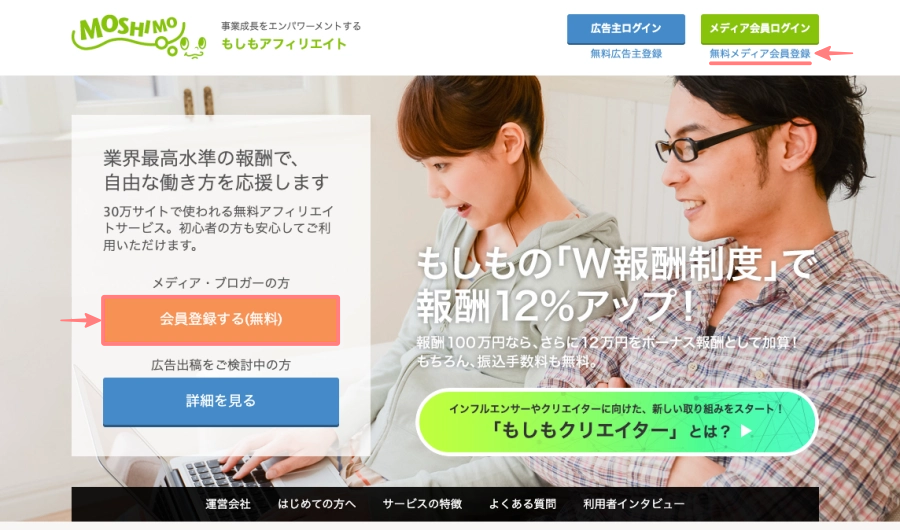
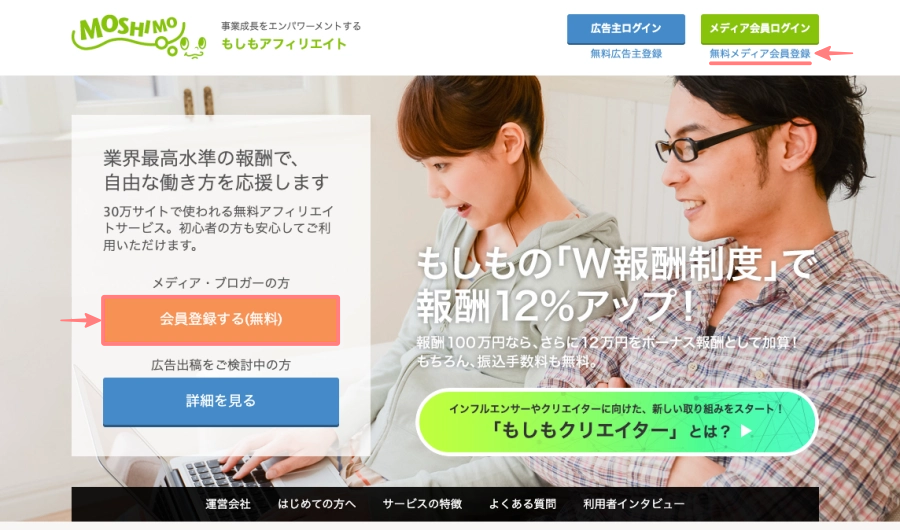
STEP2
メールアドレスを登録
「もしも無料会員登録|仮登録」の画面が表示されます。
「仮登録」画面が表示されるので、『メールアドレス』を入力し、『確認メールを送信』をクリックします。
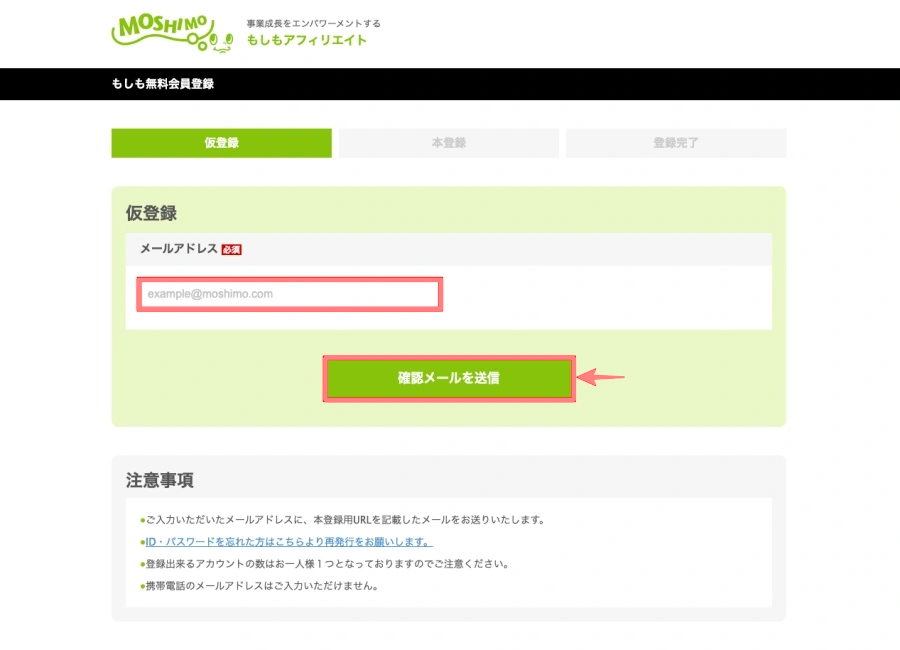
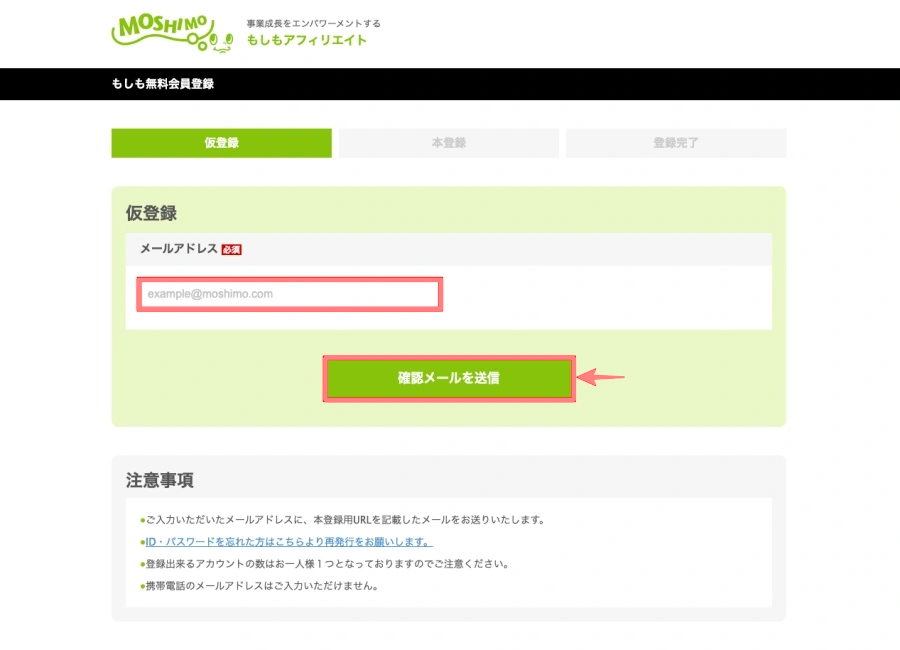
「もしも無料会員登録|仮登録」の画面が切り替わります。
『〇〇メールを確認する』をクリックしてメール内容を確認します。
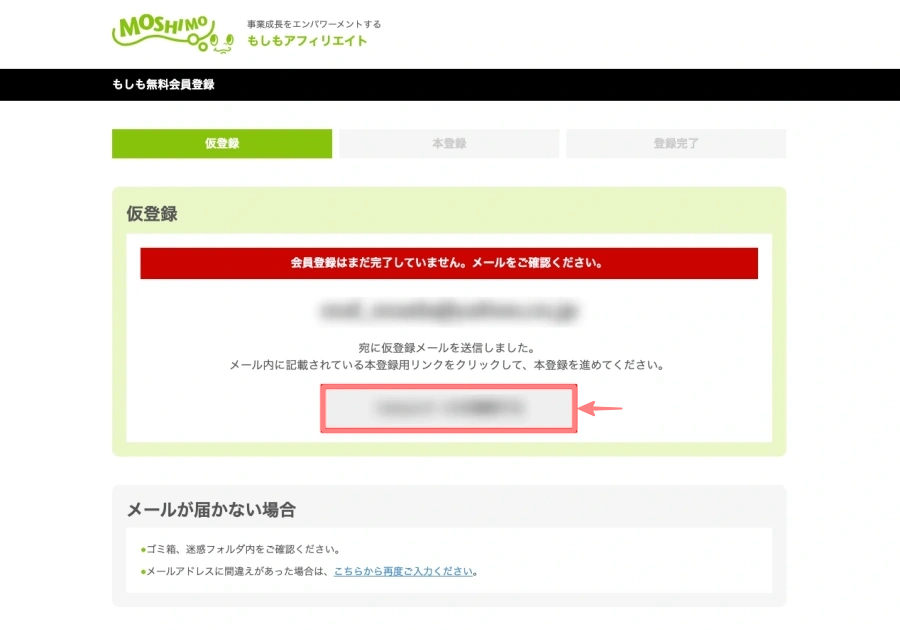
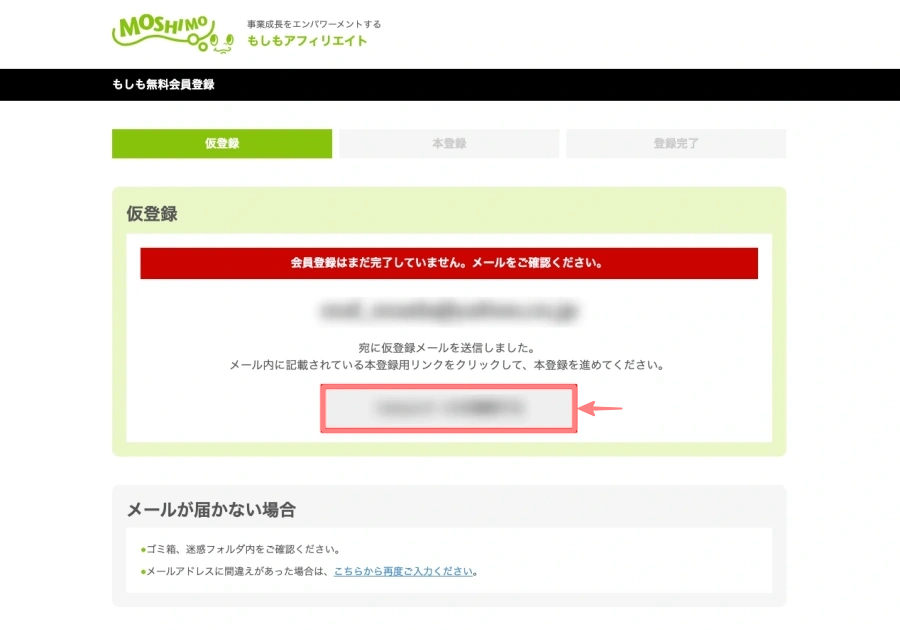
指定したメールアドレス宛に「株式会社もしも|もしも会員 仮登録完了のご案内【もしも】」というメールが届いているはずです。
本登録用のリンク(赤枠部)をクリックします。
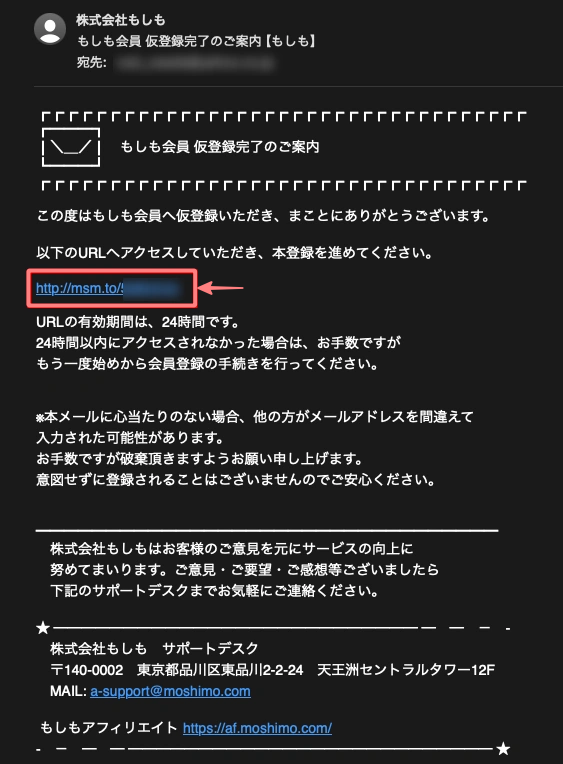
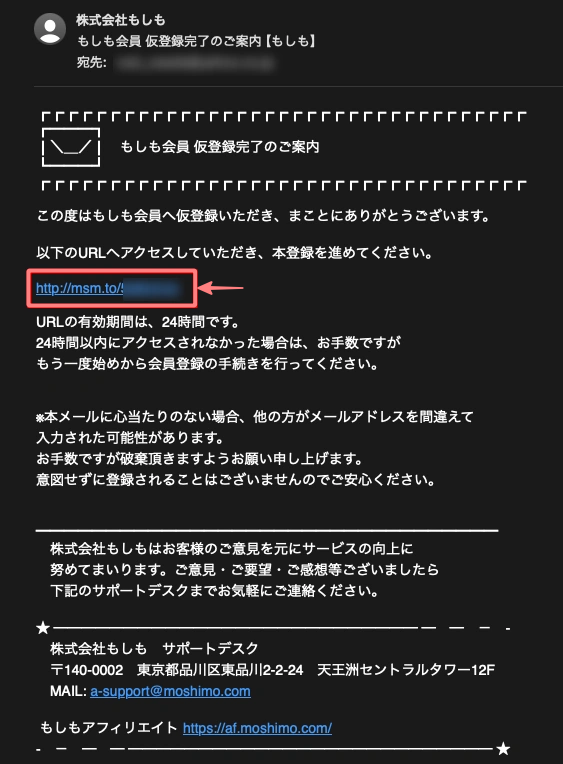
STEP3
登録情報の入力
「もしも無料会員登録|アカウント情報入力」の画面が表示されます。
必須項目(赤枠部)をすべて入力して『次に進む』をクリックします。
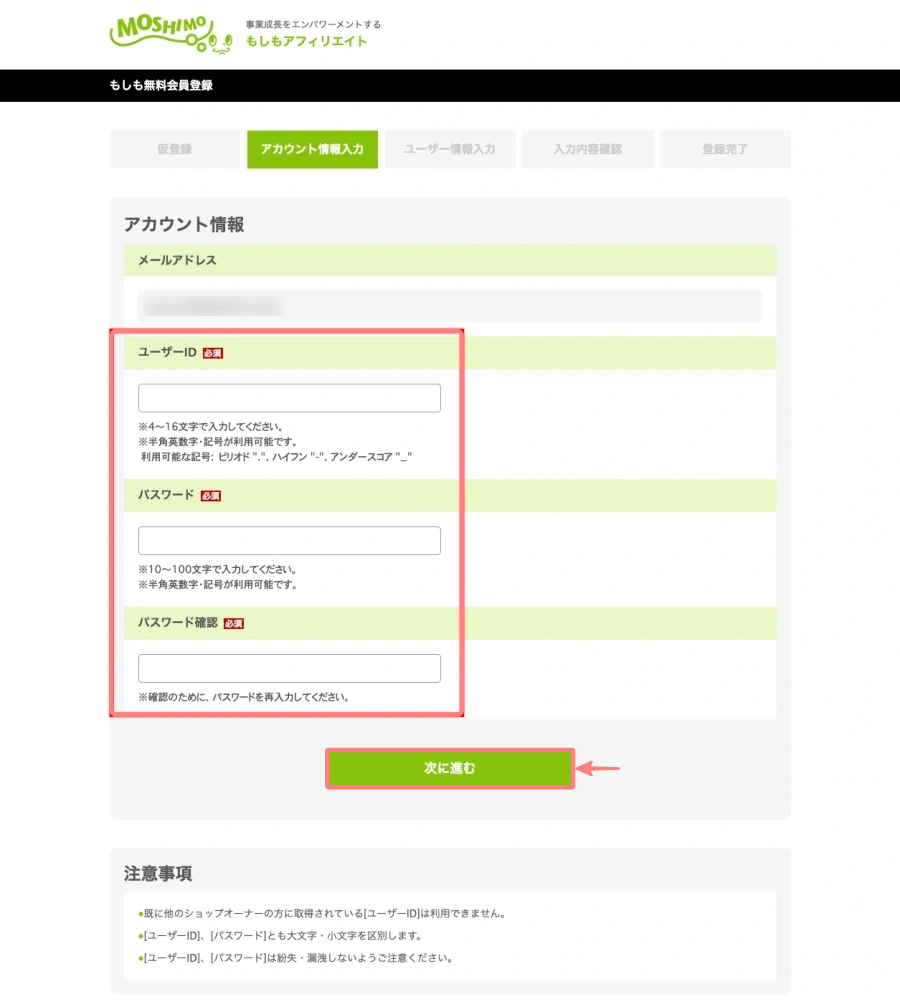
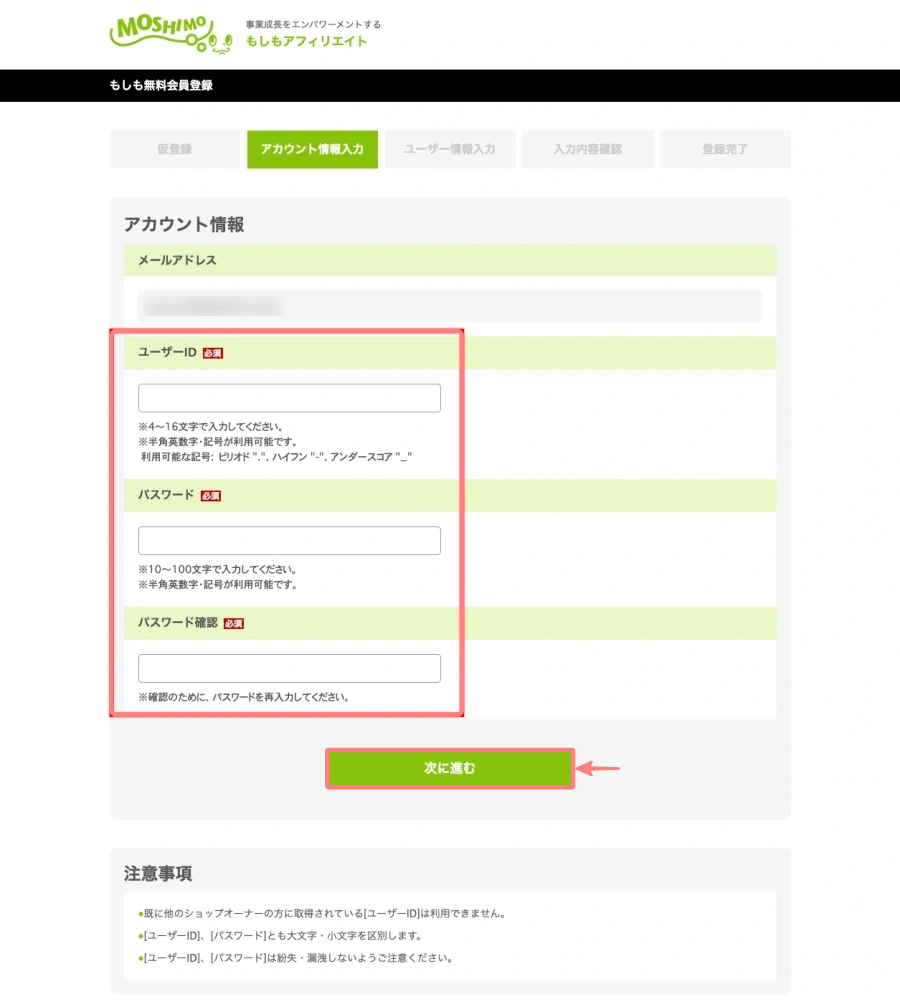
「もしも無料会員登録|ユーザー情報入力」の画面が表示されます。
必須項目(赤枠部)をすべて入力して『次に進む』をクリックします。
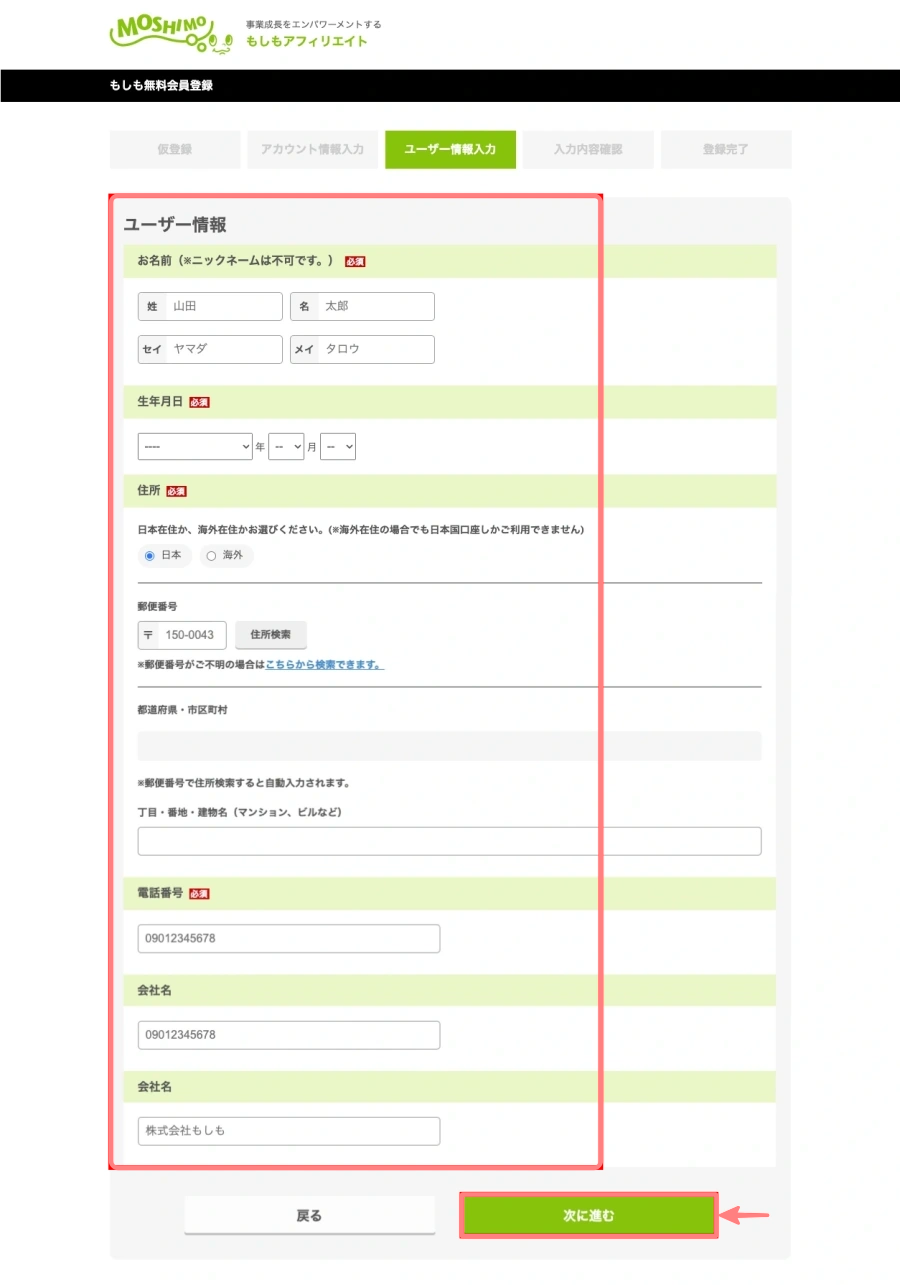
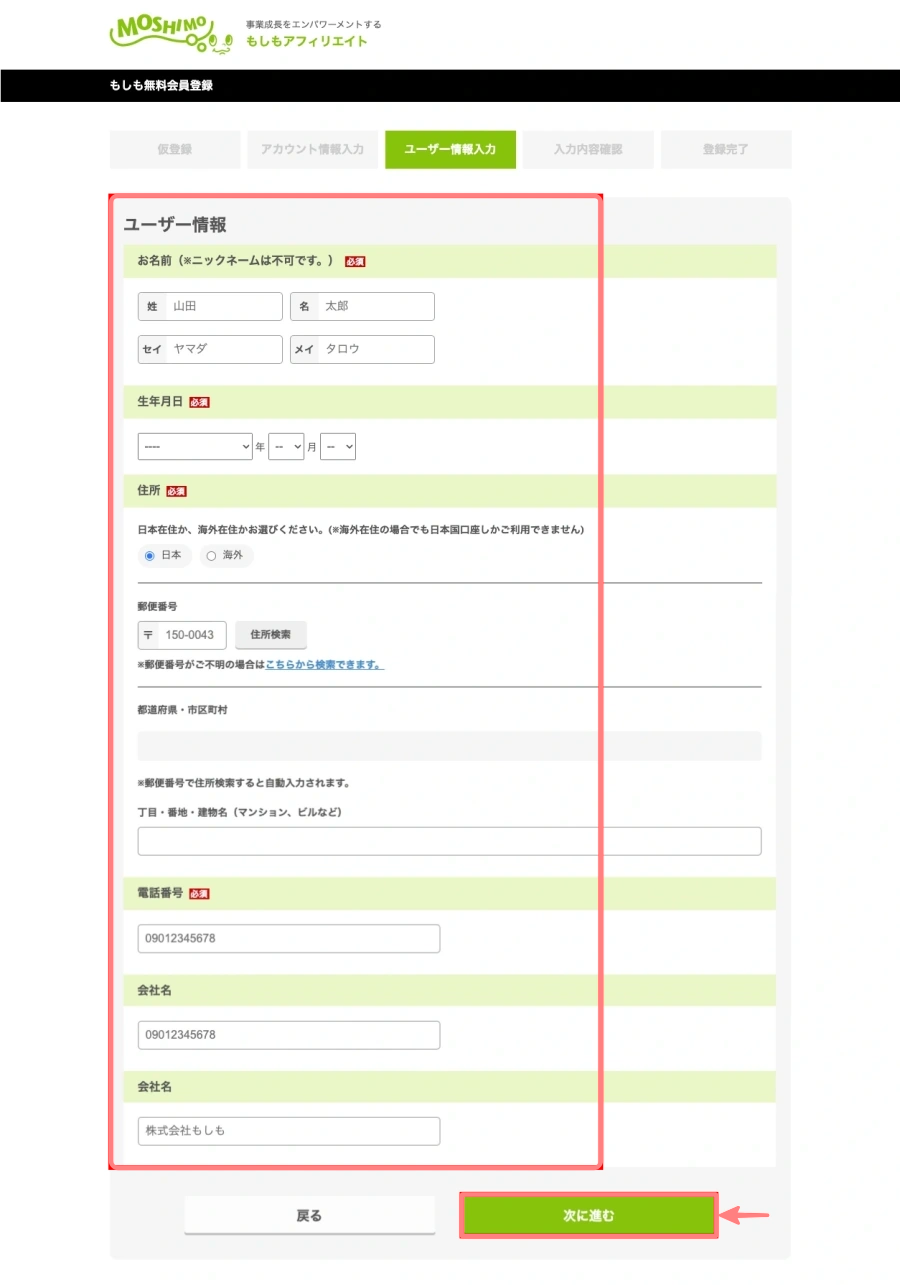
「もしも無料会員登録|ユーザー情報入力」の画面が切り替わります。
入力内容(赤破線枠部)を確認して『利用規約に同意して登録する』をクリックします。
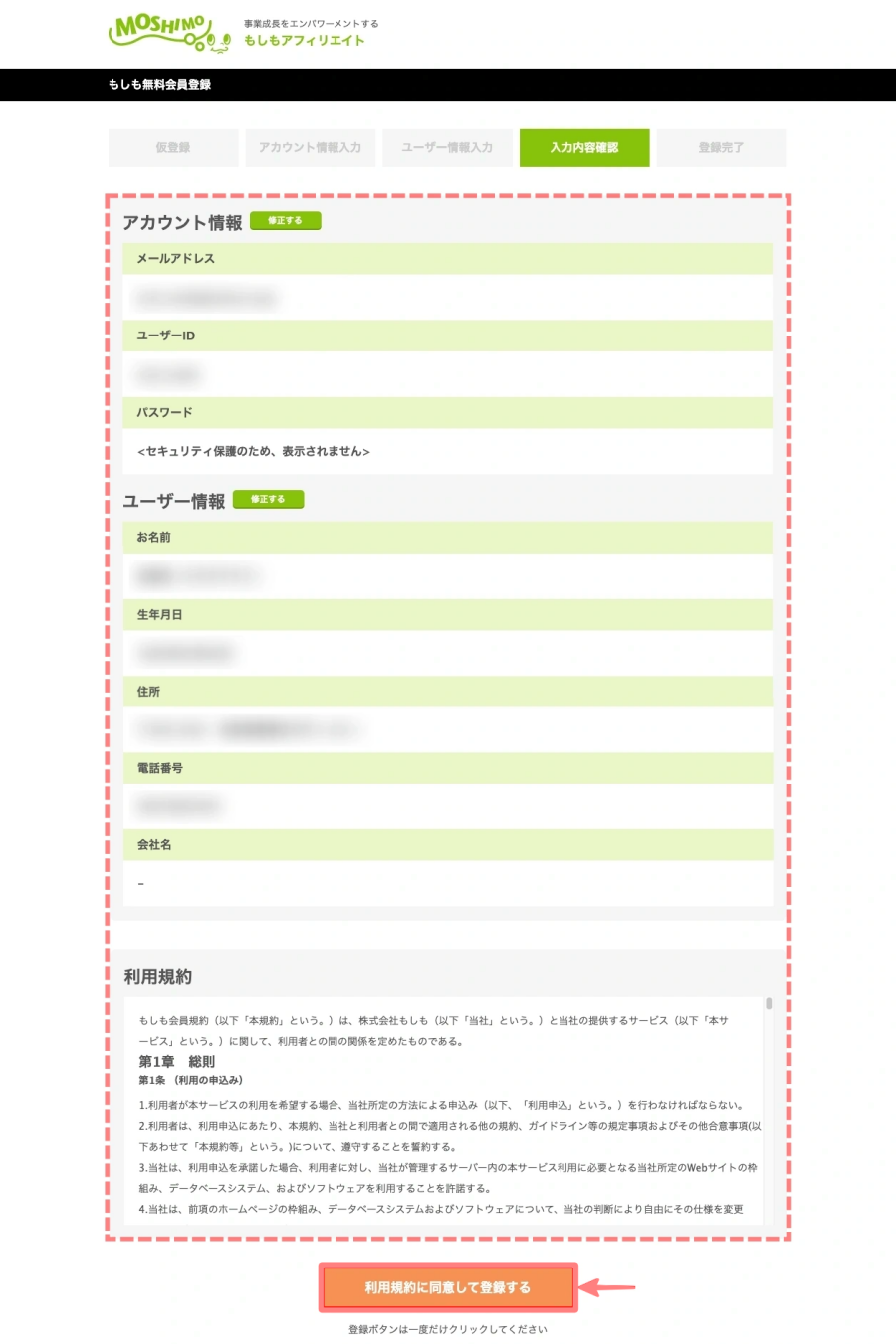
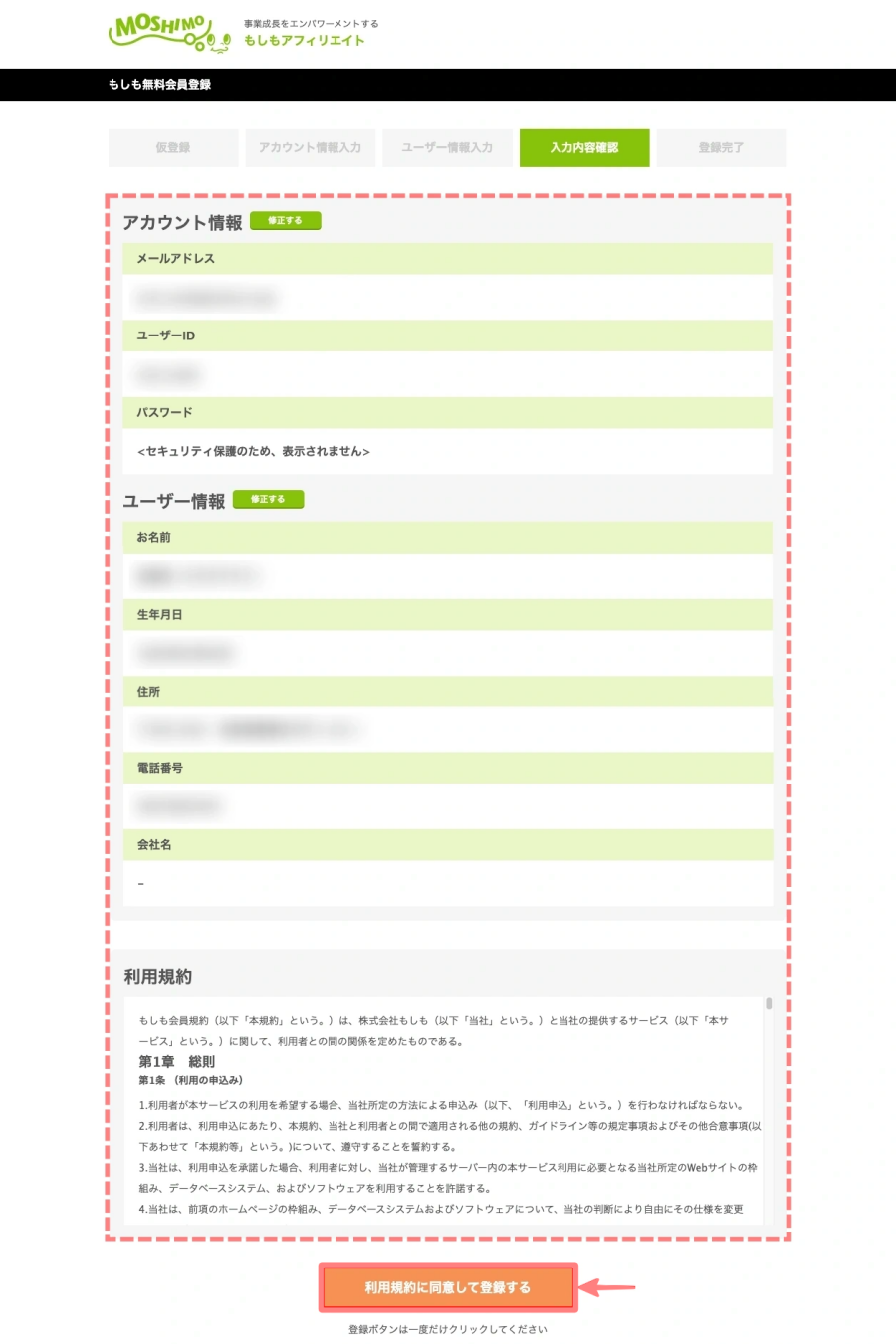
メディア登録の手順【複数メディアの登録可】
広告リンクを貼るには、まず「あなたのブログやサイト(=メディア)」をもしもアフィリエイトに登録する必要があります。
ここでは、会員登録が正しく完了しているか確認する意味も込めて、まずはログインから作業を始めていきます。
登録した『ユーザーIDとパスワード』でログイン
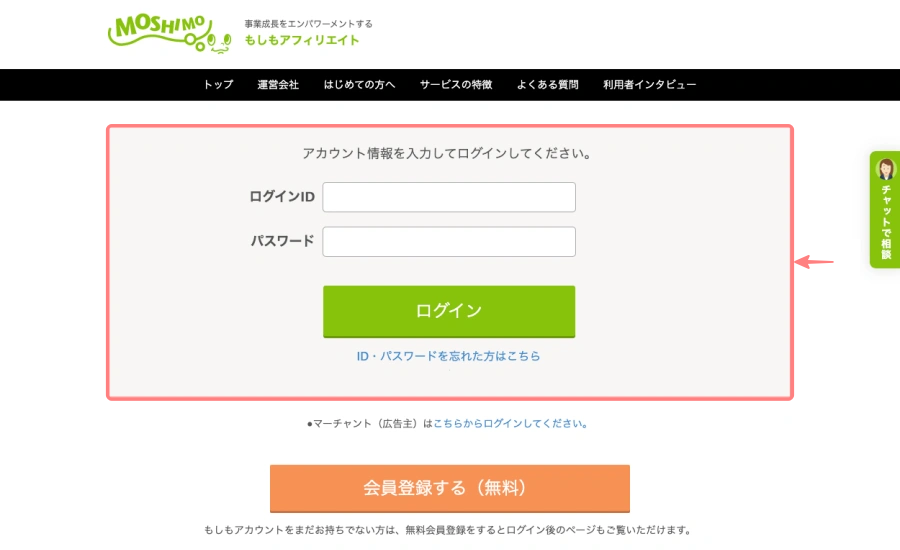
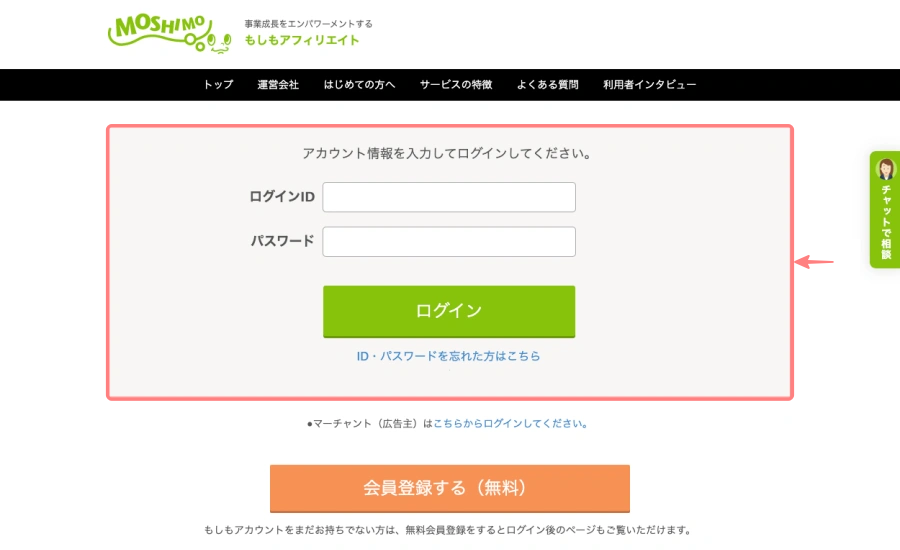
「もしもアフィリエイトのショップインデックス」画面が表示されます。
右上端の『人型アイコン』をクリックしてドロップダウンメニューを開きます。
ドロップダウンメニューの『マイページ』をクリックします。
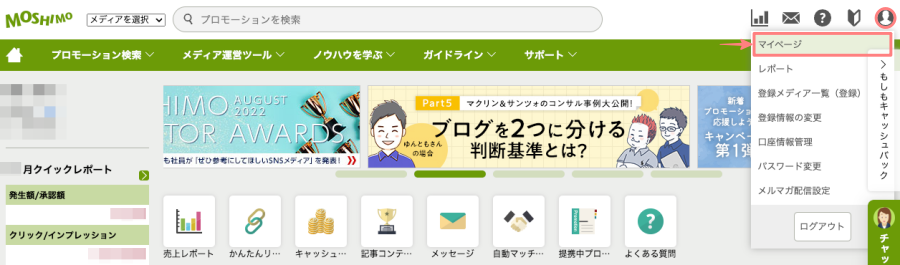
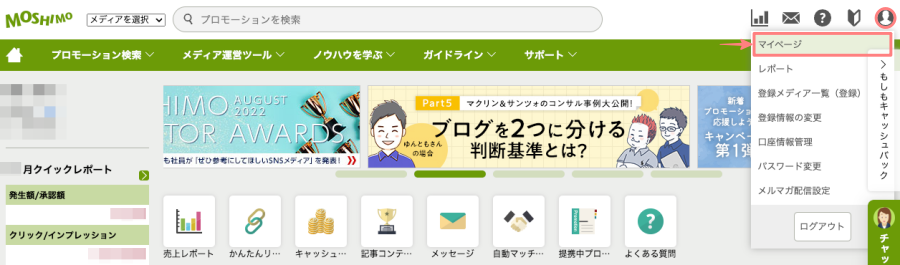
「マイページ」画面が表示されます。
メディア一覧(登録)をクリックします。
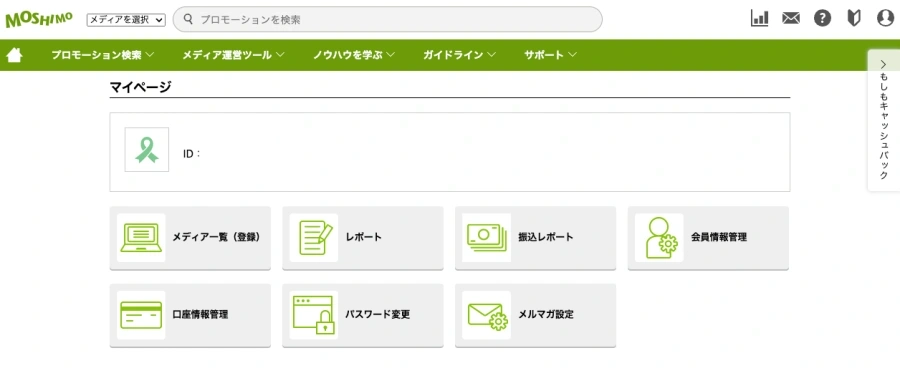
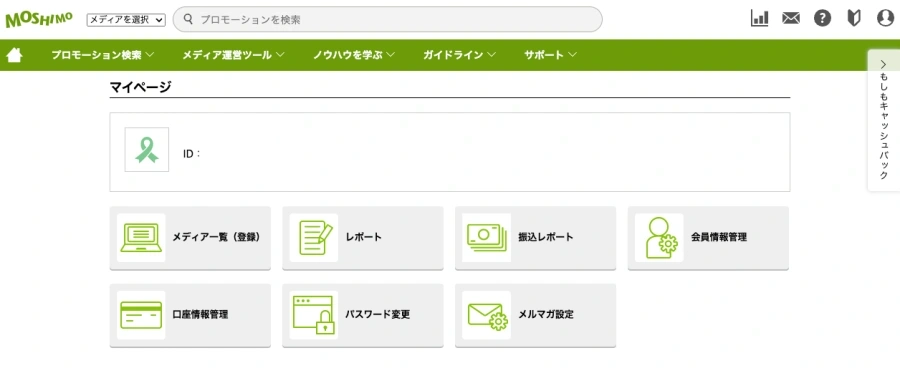
「メディア一覧」画面が表示されます。
登録するメディアのURLを枠欄に入力して『メディアを登録する』をクリックします。
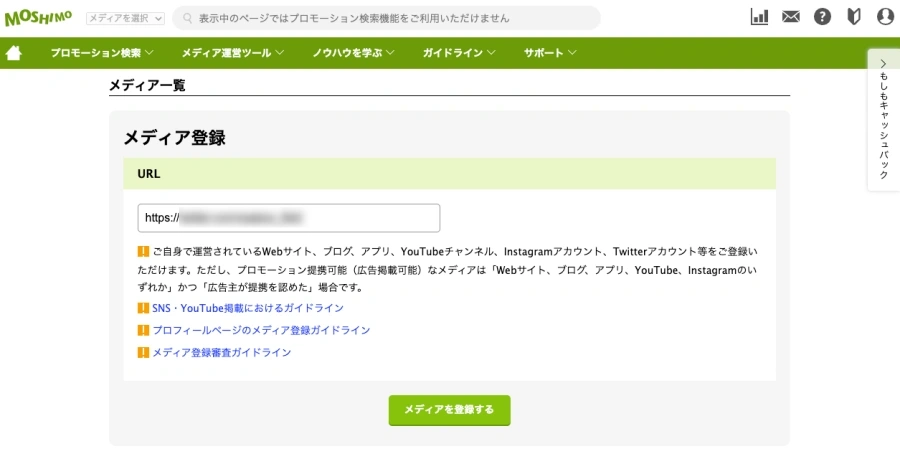
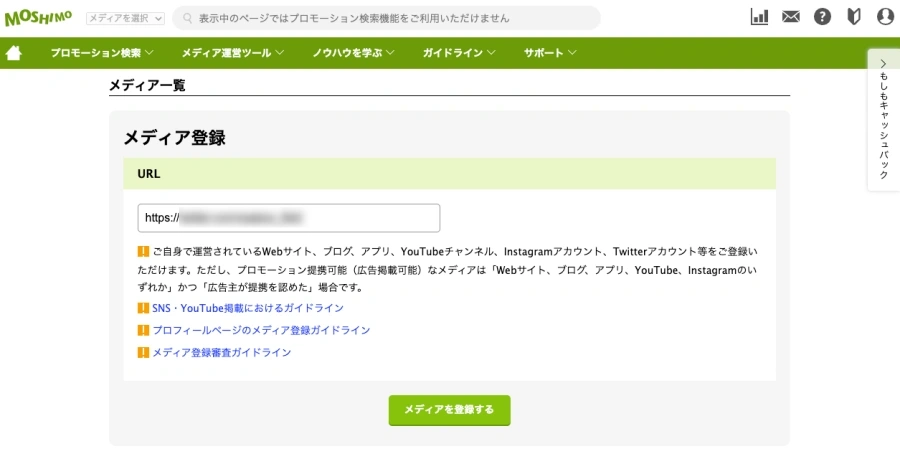
「登録前にご確認ください。(1/2)」画面が表示されます。
- 記事数が不足している場合は記事を追加してから再度チャレンジしましょう。「最低5記事、推奨10記事」
内容を確認して『はい』をクリックします。
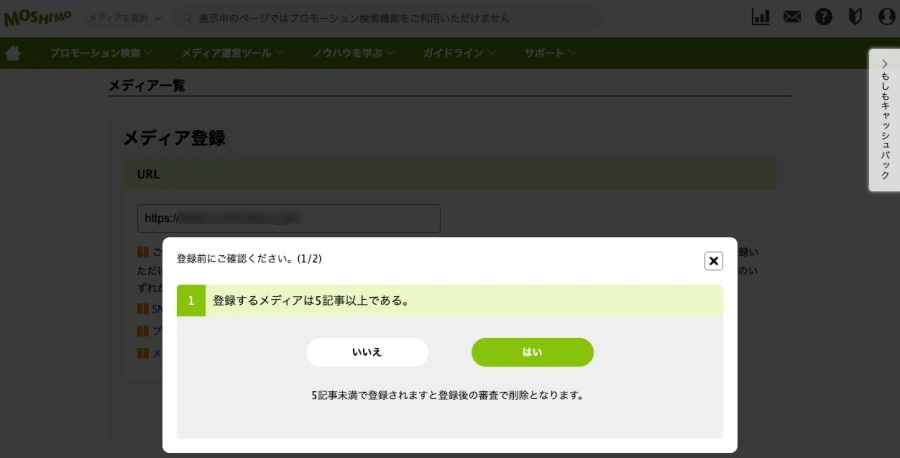
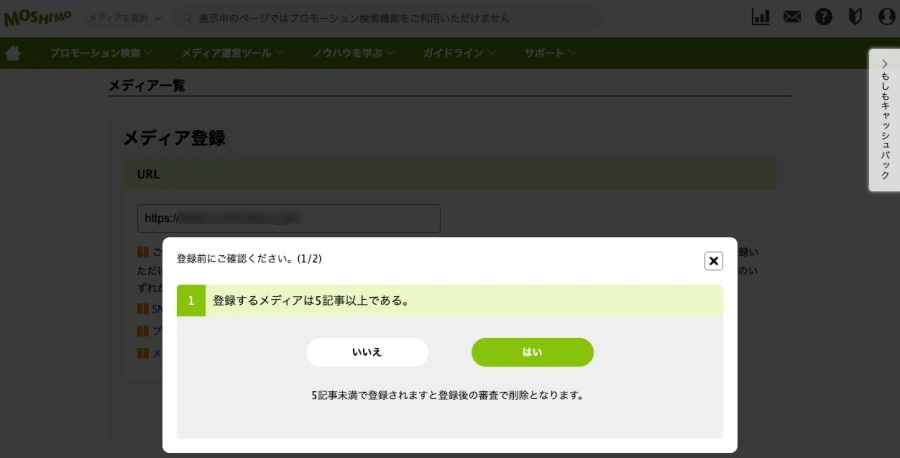
「登録前にご確認ください。(2/2)」画面が表示されます。
内容を確認して『はい』をクリックします。
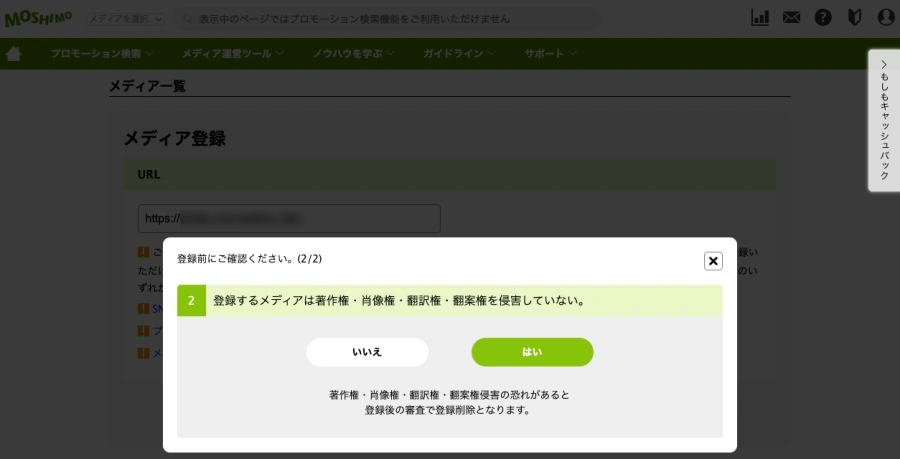
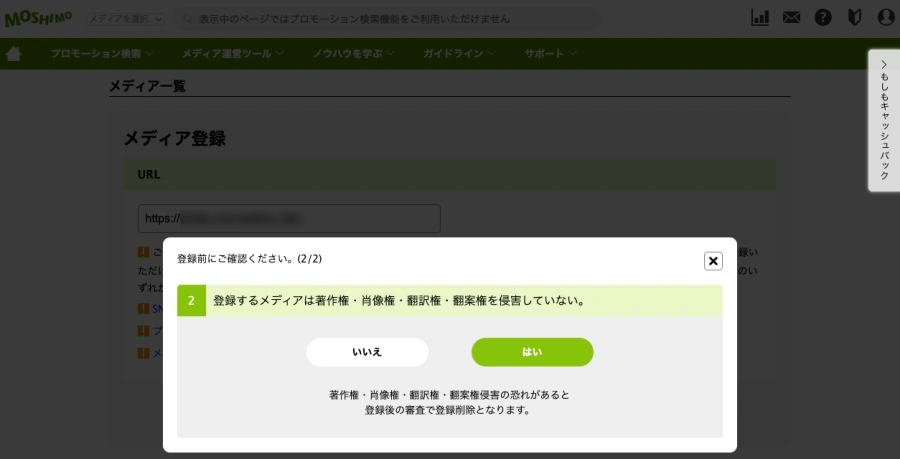
「メディア登録」画面が表示されます。
メディア情報『URL』『メディア名(またはアカウント名)』を入力します。
次に、登録ガイドラインの確認で3項目全てを確認後『チェック』を入れて『確認画面へ』をクリックします。
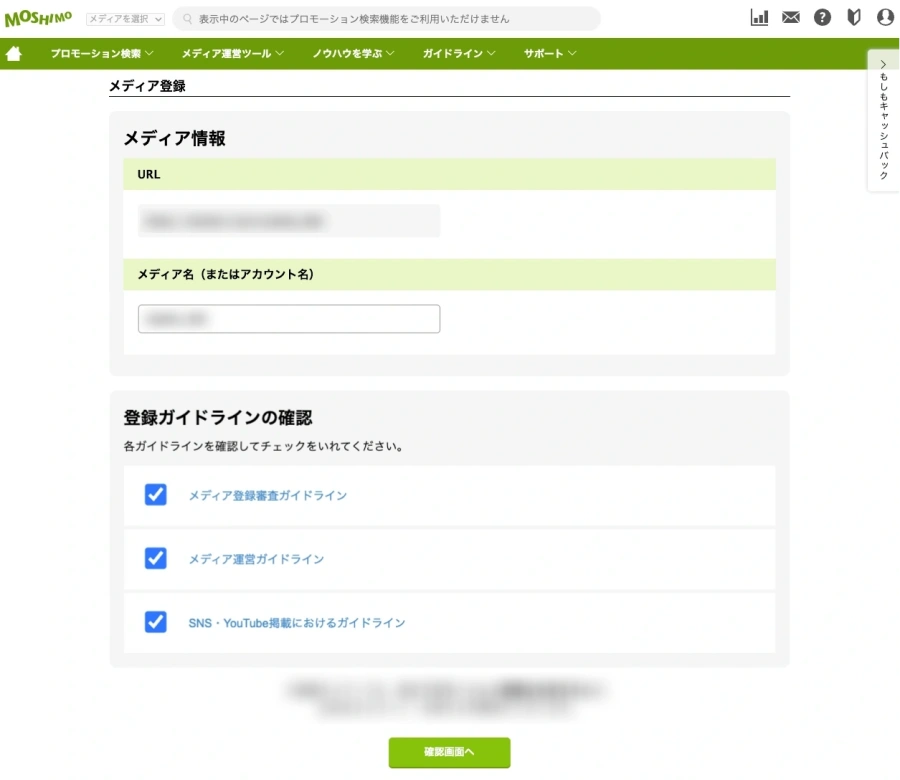
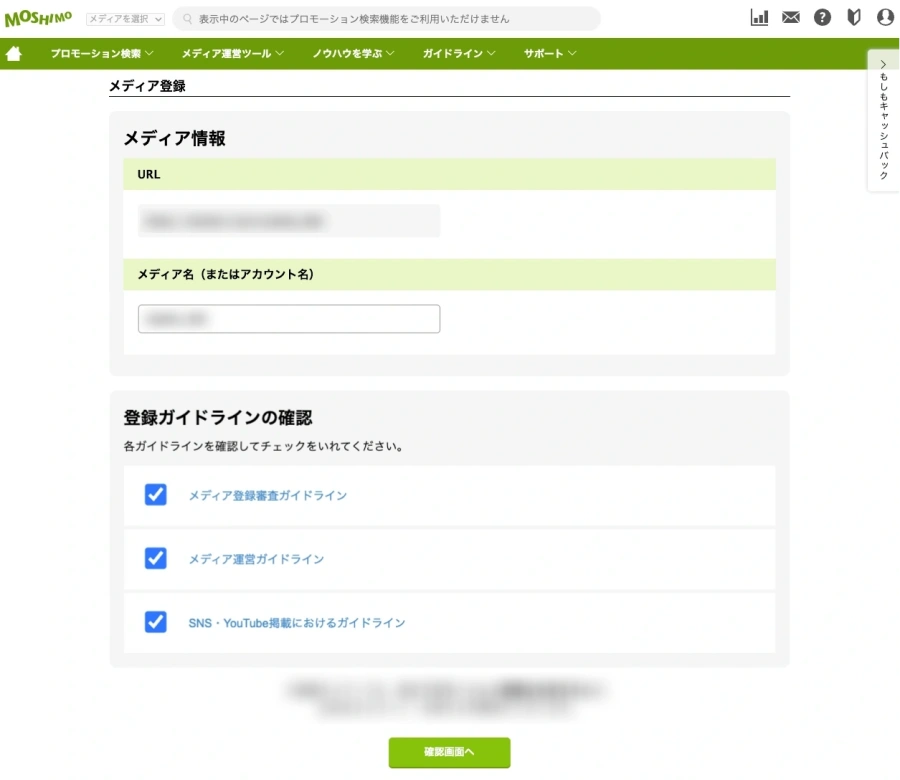
「メディア登録確認」画面が表示されます。
「URL・メディア名(またはアカウント名)」に間違いがないか確認して『上記内容で登録する』をクリックします。
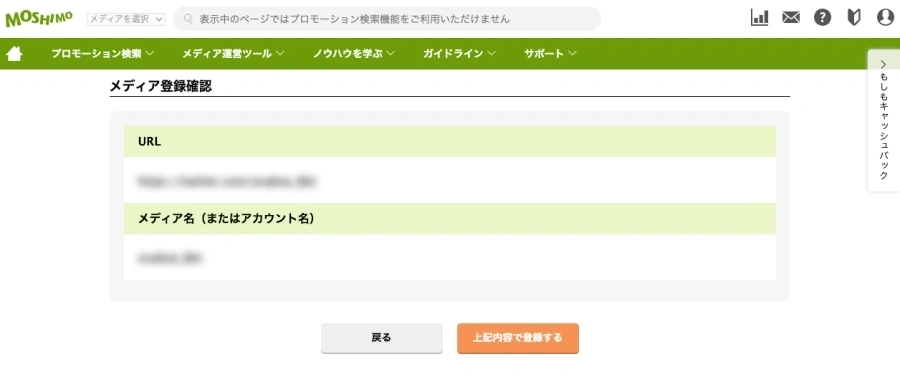
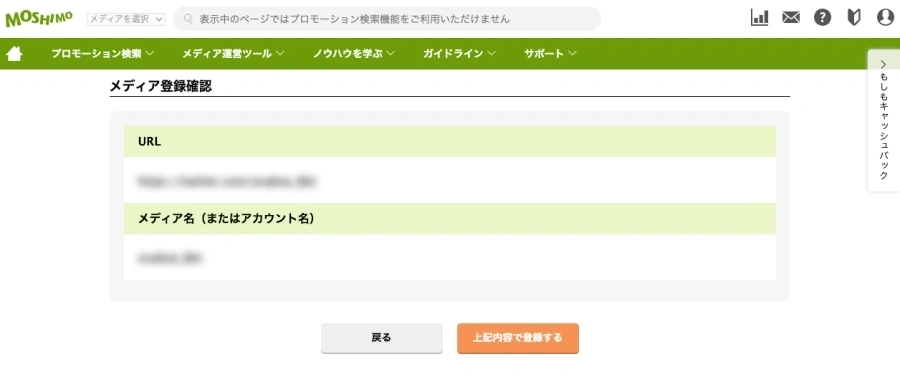
登録が完了すると以下の「メディア登録完了」画面が表示されます。
『登録メディア一覧へ』をクリックして登録結果を確認してみましょう。
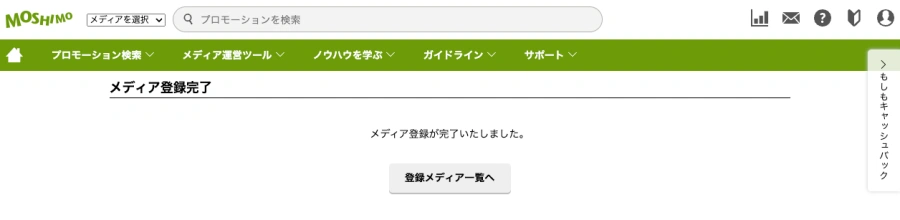
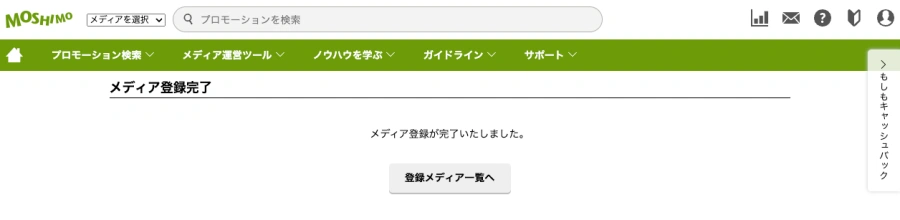
以下のように「プロモーション提携可能メディア」に表示されていればOKです。
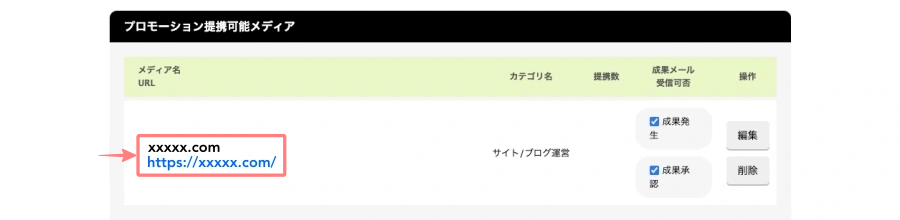
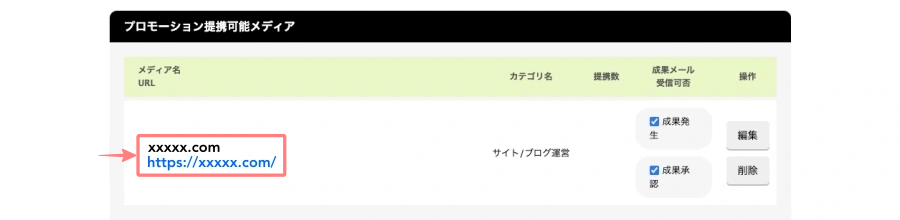
銀行口座の登録方法【報酬を受け取るために】
振込先の口座情報を登録もマイページから始めます。
『口座情報管理』をクリックします。
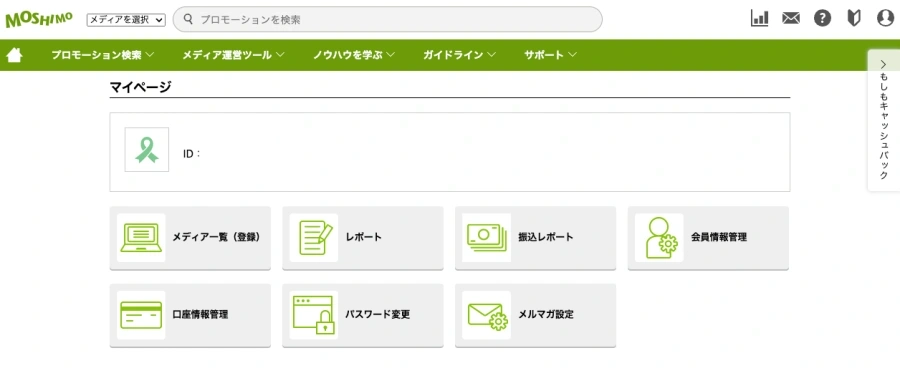
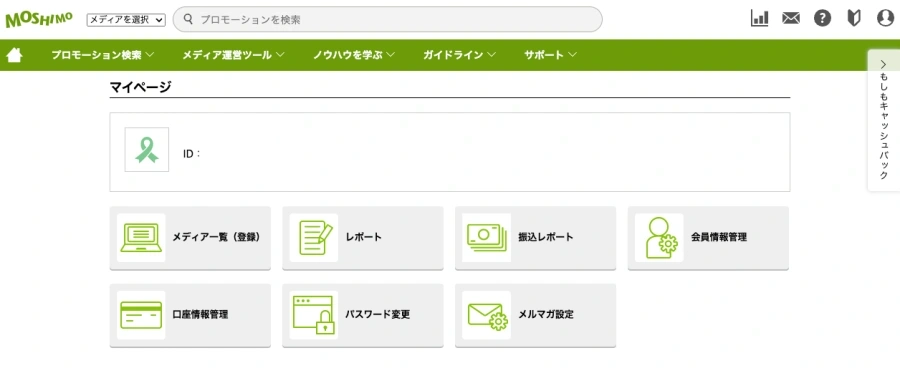
『認証』(セキュリティー)画面が表示されます。
『パスワード』を入力して『次に進む』をクリックします。
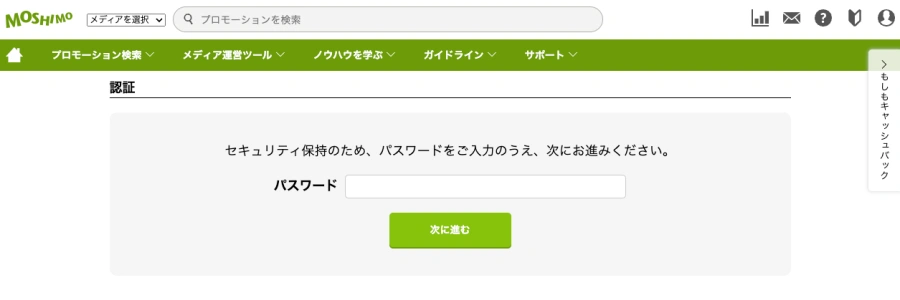
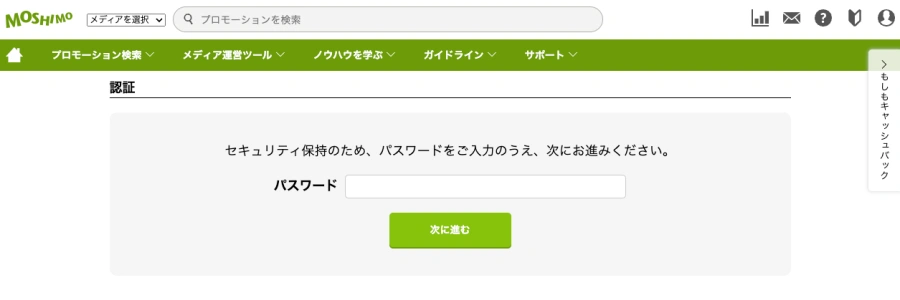
口座情報入力フォームに従い、以下の項目を登録します。
- 金融機関:(例:ゆうちょ銀行、楽天銀行など)
- 支店名:(支店コード)
- 口座番号:(普通/当座)
- 口座種別:(半角英数)
- 口座名義:(全角カタカナ)
- 『OK』ボタンを押す(ガイドに従って登録)
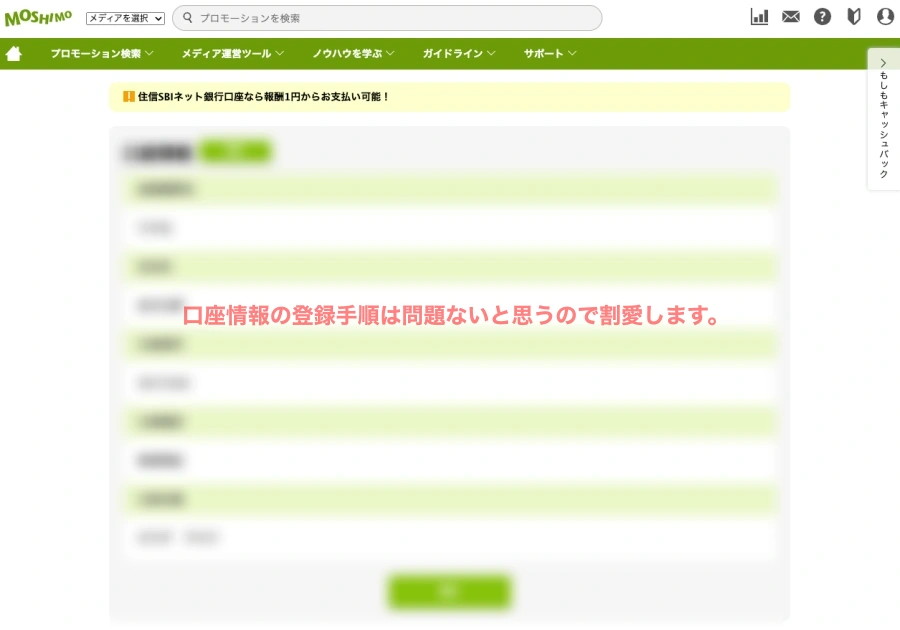
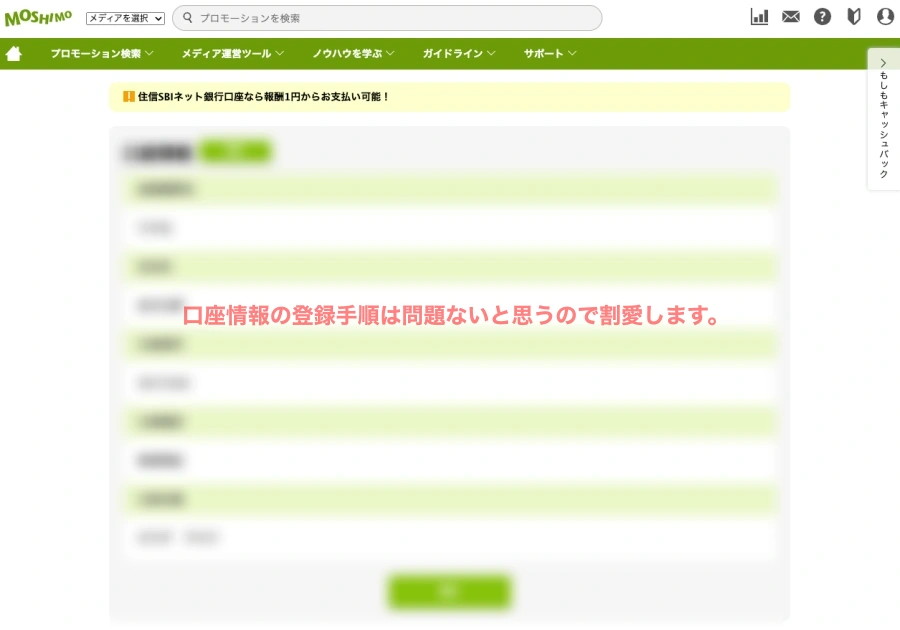


まとめ!初心者でもかんたん!もしもアフィリエイトの始め方|登録から口座設定まで丁寧に解説
今回は、もしもアフィリエイトの始め方として…
- 無料会員登録の手順
- 銀行口座の登録方法
- サイト(メディア)の登録
を、順を追ってご紹介しました。
もしもアフィリエイトは審査のハードルが低めで、初心者でも収益化を目指しやすいASPです。
とくに「Amazonの商品を紹介したいけど、Amazonアソシエイトの審査に通らない…」という方にとっては、強い味方になってくれます。
まずは焦らず、登録&初期設定をコツコツ進めて、アフィリエイトの第一歩を踏み出してみてくださいね!
この記事がお役に立てば嬉しいです。
「最後まで、ご観覧いただきありがとうございました。」
また、次の記事で…お会いしましょう。\^^/





